Si bien YouTube proporciona subtítulos generados automáticamente para videos, otras plataformas como Instagram y Facebook no tienen esa opción. Por lo tanto, si está creando estos subtítulos dentro de la…


Steam ROM Manager te permite jugar tus juegos retro favoritos con Steam. En este artículo, lo guiaré a través de todo el proceso de configuración de Steam ROM Manager y luego cómo jugar esos juegos retro desde su teléfono y televisor usando Steam Link. Comencemos.
Este método es bastante sencillo, pero lleva algo de tiempo configurarlo todo. Steam es la aplicación principal que nos permitirá iniciar los juegos retro desde nuestra computadora, teléfono inteligente o incluso un Android TV usando Steam Link.
Intentaré que todo sea simple, pero para que este método funcione, usted Necesitará una computadora con Windows. Todo este proceso también se puede replicar en una Mac, pero no pude hacer que funcionara en mi Macbook Pro, así que nos quedaremos con Windows en este artículo.
Necesitaremos tres programas para este método. Continúe y descargue los siguientes programas de los enlaces dados e instálelos en su computadora con Windows. RetroArch es el programa principal que te ayudará a ejecutar los juegos en los emuladores. Steam es el programa que usaremos para transmitir los juegos que se ejecutan en la PC al televisor de la sala y a nuestros teléfonos inteligentes usando Steam Link. Finalmente, usaríamos Steam ROM Manager para agregar los juegos retro a la biblioteca de Steam.
Una vez que haya instalado todos los programas. Continúe y abra RetroArch en su computadora. Haga clic en Cargar núcleo y descargue un núcleo específico para sus ROM.
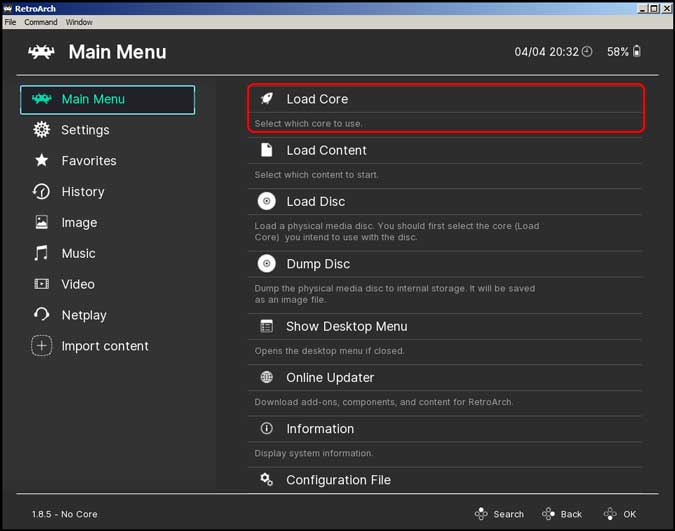 Los núcleos son como los emuladores y hay diferentes núcleos para diferentes consolas. Por ejemplo, hay un núcleo diferente para los juegos de NES que no funcionará con las ROM de GameCube. Principalmente juego juegos de Nintendo e instalé un núcleo «FCEUmm». Puede leer más sobre los núcleos en el sitio web y los foros de RetroArch.
Los núcleos son como los emuladores y hay diferentes núcleos para diferentes consolas. Por ejemplo, hay un núcleo diferente para los juegos de NES que no funcionará con las ROM de GameCube. Principalmente juego juegos de Nintendo e instalé un núcleo «FCEUmm». Puede leer más sobre los núcleos en el sitio web y los foros de RetroArch.
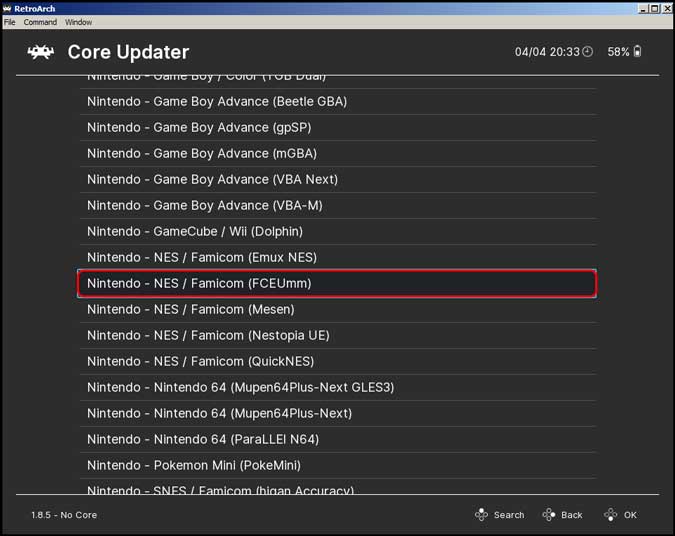
Una vez que haya instalado el núcleo, cargue una ROM, y pruebe si el juego funciona. Una ROM es el archivo del juego real que es como la versión digital del Cassette que se conectó a la consola retro. Puedes leer más sobre las ROM aquí.
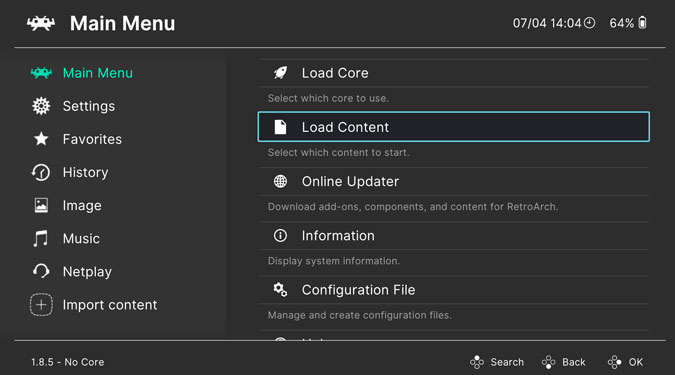
Por ejemplo, juego juegos de Nintendo y una ROM de Nintendo será un archivo con una extensión “.nes”. Para jugar un juego, ve a Cargar contenido > ruta a la carpeta donde está almacenada la ROM > Haz clic en la ROM para jugar el juego.
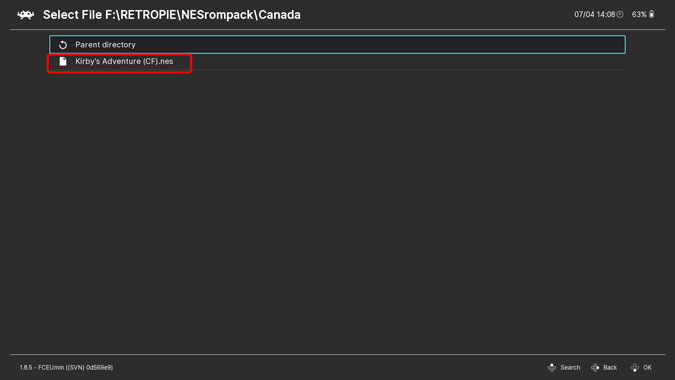
Después de confirmar que el juego funciona, vaya al Menú principal y haga clic en Configuración > Video > Habilitar inicio en pantalla completa. Esto asegurará una transición perfecta cuando juegues con Steam Link.
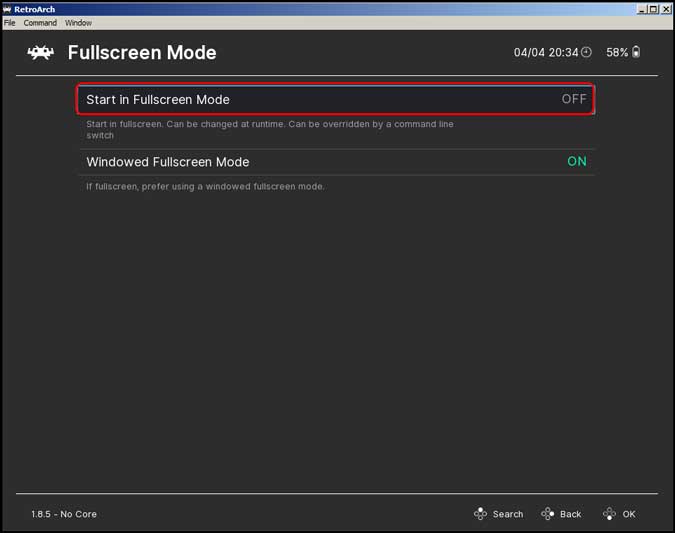
Ahora, abre Steam ROM Manager que instalamos anteriormente. Este programa hace una lista de todas las ROM en su computadora y las hace aparecer en la biblioteca de Steam. Haga clic en Analizadores a la izquierda.
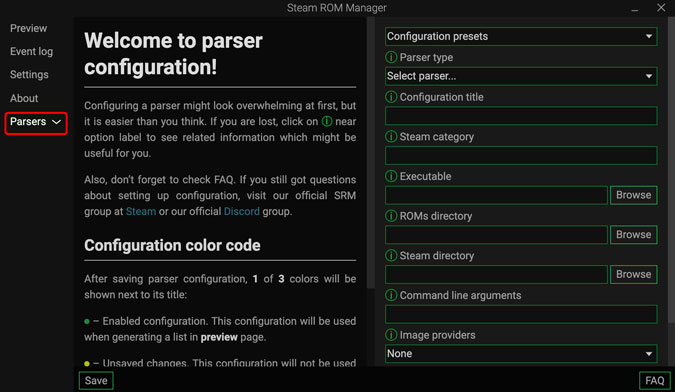
Verá algunas opciones diferentes a la derecha. Haga clic en los ajustes preestablecidos de configuración y le mostrará una lista de todos los núcleos populares.

Seleccione el núcleo que usa para jugar juegos en RetroArch. Uso FCEUmm, así que lo seleccioné.
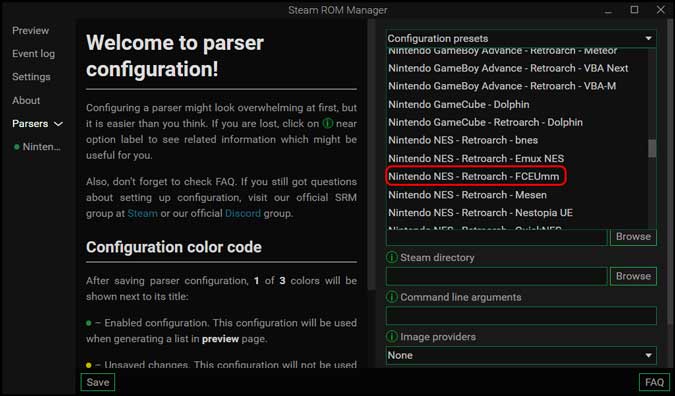
Lo único que tiene que hacer ahora es ingresar la ruta de la carpeta de la aplicación RetroArch, la carpeta donde se almacenan sus ROM y la carpeta del programa Steam.
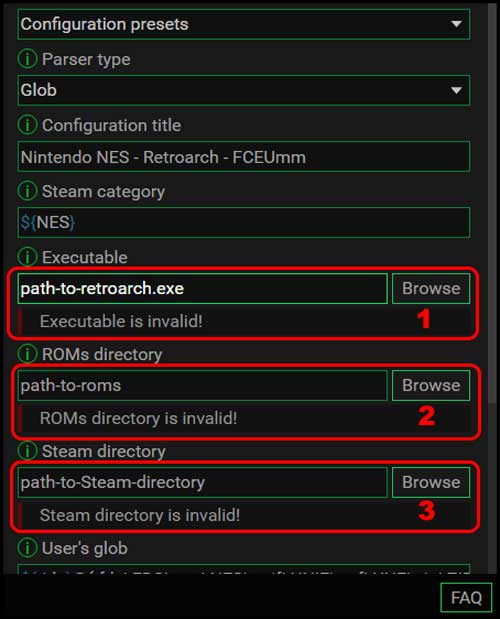
Para averiguar la dirección de ruta de RetroArch y Steam, puede hacer clic derecho en el icono de RetroArch y abrir las propiedades. Copie la dirección de destino y péguela en Steam ROM Manager. Repita esto para Steam y su carpeta de ROM y listo.
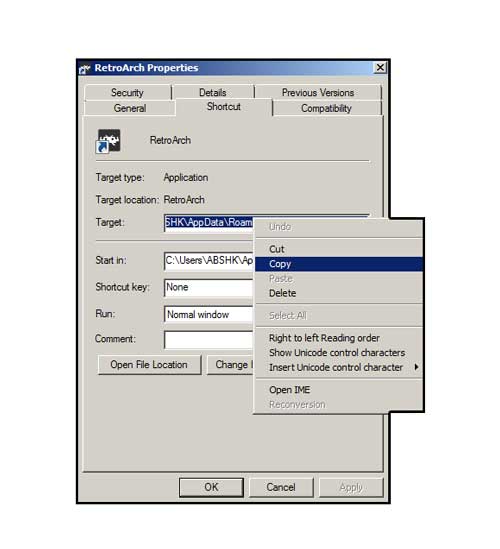
Simplemente, haga clic en el botón Guardar para guardar el ajuste preestablecido.
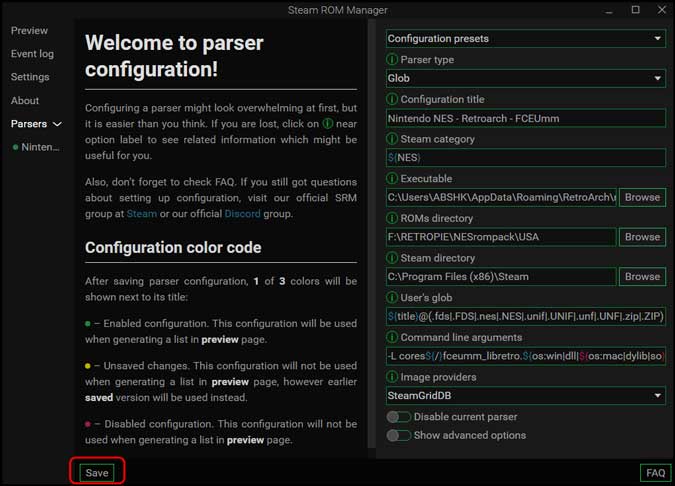
Ahora, vaya a la sección Vista previa en Steam ROM Manager y haga clic en generar lista de aplicaciones. Asegúrate de que Steam NO esté funcionando. Ciérralo también desde la bandeja del sistema.
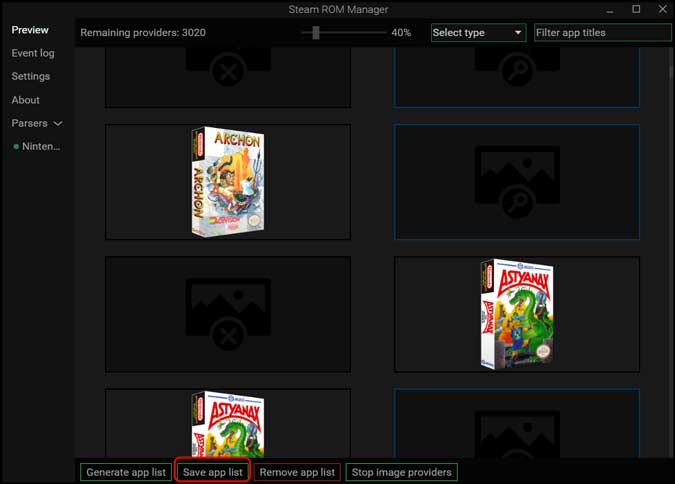
Tus juegos de NES ahora aparecerán en tu biblioteca de Steam. Debido a la falta de desarrollo activo, algunos juegos no tendrán ilustraciones, pero si la ROM funciona, aún podrás jugar el juego en RetroArch.
Ahora, simplemente abre Steam y crea una cuenta si la tienes. ya Abre tu biblioteca y aparecerán todos los juegos. Haces clic en el botón Reproducir para iniciar un juego.
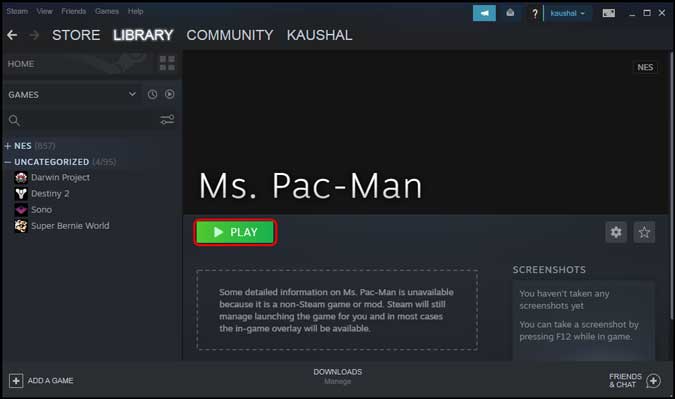
Pero no cubrimos tantos pasos para iniciar los juegos desde Steam. De hecho, puede transmitir los juegos a su Smart TV o teléfono usando la aplicación Steam Link. Steam Link está disponible para Android, iOS e incluso Raspberry Pi y es realmente fácil de instalar.
Una vez que haya instalado la aplicación e iniciado sesión con la misma cuenta, puede continuar y jugar los juegos sin esfuerzo. El único requisito es dejar la computadora encendida.
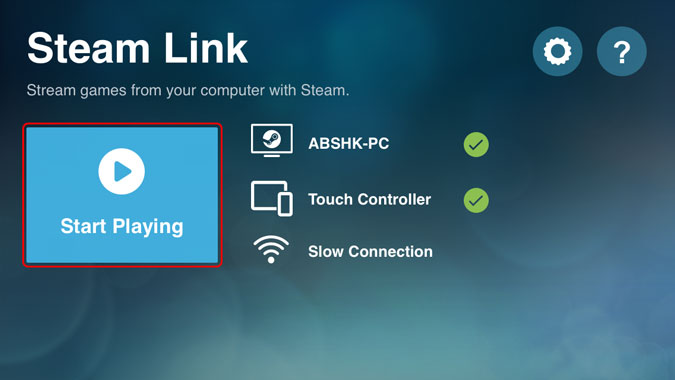
Esta fue una forma rápida de jugar juegos retro con Steam. Estoy de acuerdo en que no es el método más fácil y requiere algo de esfuerzo, pero si desea una interfaz perfecta para futuras sesiones de juego, vale la pena configurarla. ¿Qué piensas? ¿Va a configurarlo en su máquina, hágamelo saber en los comentarios a continuación o comuníquese conmigo en Twitter?
Lea también: 9 mejores consejos y trucos de Steam que todo usuario avanzado debe saber